电脑win10自动更新怎么关闭
分类:win10教程 发布时间:2022-10-27 10:00:40
电脑之前也没有关闭自动更新,所以总是会在我们不知情的情况下,直接给我们进行更新了,运行速度都被变慢了。应该有很多用户和我有同样的感受把,所以这篇文章给大家带来了win10自动更新怎么关闭的方法步骤。
工具/原料:
系统版本:windows10系统
品牌型号:联想扬天M51-80A-ISE
方法/步骤:
win10自动更新关闭步骤:
1、首先我们同时按下键盘组合快捷键“Win+R”打开运行窗口,输入命令services.msc之后按回车确定打开服务窗口。
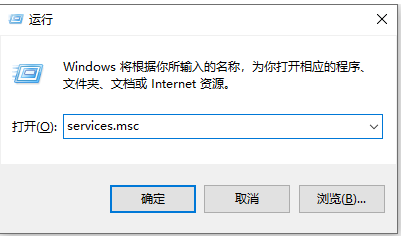
2、点击打开“Windows Update”。
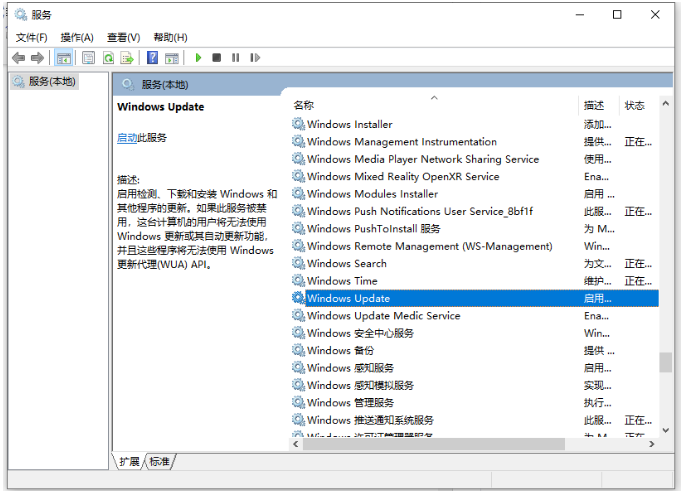
3、选择“启动类型”,将其修改为“禁用”即可。
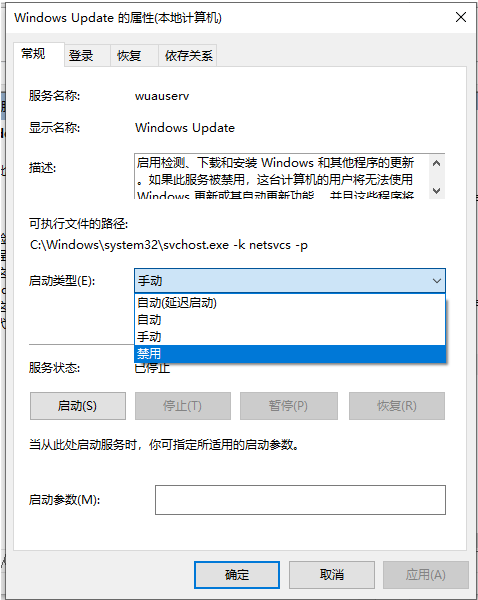
4、点击下方“停止”选项。
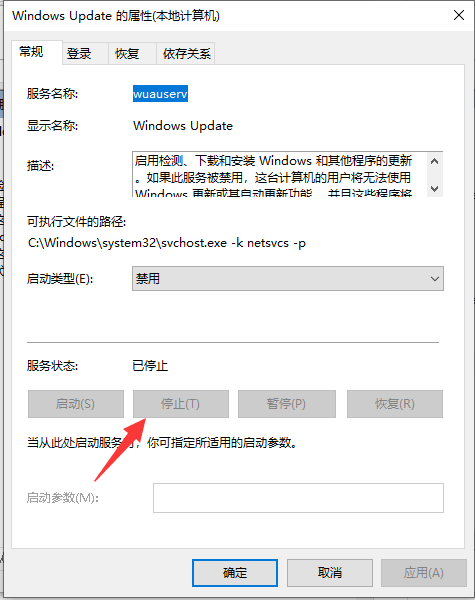
5、选择上面的恢复选项卡点击打开,修改“第一次失败”选项为“无操作”,点击“确定”选项。退出重启电脑即可关闭自动更新功能啦。
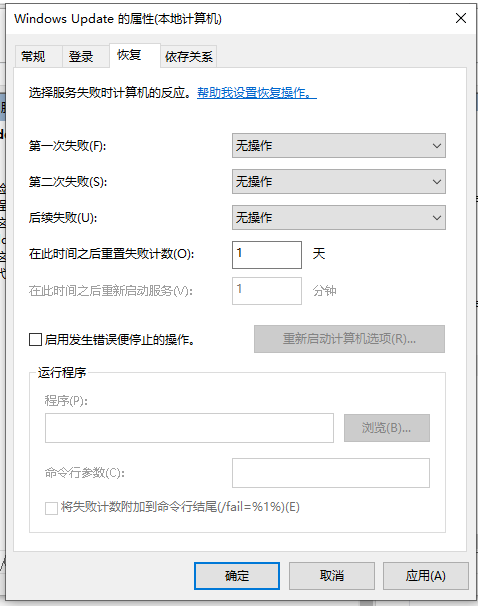
总结:
1、同时按下“Win+R”打开运行窗口,输入命令services.msc按回车确定打开服务窗口。
2、打开“Windows Update”选项。
3、选择“启动类型”,将其修改为“禁用”。
4、点击“停止”选项。
5、退出重启电脑就可以关闭自动更新功能。






 立即下载
立即下载







 魔法猪一健重装系统win10
魔法猪一健重装系统win10
 装机吧重装系统win10
装机吧重装系统win10
 系统之家一键重装
系统之家一键重装
 小白重装win10
小白重装win10
 杜特门窗管家 v1.2.31 官方版 - 专业的门窗管理工具,提升您的家居安全
杜特门窗管家 v1.2.31 官方版 - 专业的门窗管理工具,提升您的家居安全 免费下载DreamPlan(房屋设计软件) v6.80,打造梦想家园
免费下载DreamPlan(房屋设计软件) v6.80,打造梦想家园 全新升级!门窗天使 v2021官方版,保护您的家居安全
全新升级!门窗天使 v2021官方版,保护您的家居安全 创想3D家居设计 v2.0.0全新升级版,打造您的梦想家居
创想3D家居设计 v2.0.0全新升级版,打造您的梦想家居 全新升级!三维家3D云设计软件v2.2.0,打造您的梦想家园!
全新升级!三维家3D云设计软件v2.2.0,打造您的梦想家园! 全新升级!Sweet Home 3D官方版v7.0.2,打造梦想家园的室内装潢设计软件
全新升级!Sweet Home 3D官方版v7.0.2,打造梦想家园的室内装潢设计软件 优化后的标题
优化后的标题 最新版躺平设
最新版躺平设 每平每屋设计
每平每屋设计 [pCon planne
[pCon planne Ehome室内设
Ehome室内设 家居设计软件
家居设计软件 微信公众号
微信公众号

 抖音号
抖音号

 联系我们
联系我们
 常见问题
常见问题



